AOC大师win10系统怎么重装?
可能很多朋友都很少听过AOC这个品牌,AOC大师的电脑,一直以来都是性能和设计的代名词,无论是流畅度还是显示效果,都很让人称赞。但即便是再好的电脑,使用久了也会遇到一些问题,比如系统变慢、软件冲突等。这个时候,我会建议大家重装电脑。而AOC大师的电脑运行Win10系统,简直是如虎添翼。如何重装呢?今天就告诉你!

一、重装系统必备工具
装机必备软件:一键重装系统软件(点击红字下载)
二、重装Win10系统,记住几件重要的事项:
1. 备份数据:重装前,先把桌面上的重要文件、系统资料备份好,不然系统装完,C盘上的数据会完全丢失。
2. 硬件检查:看看你的电脑配置够不够Win10的要求,特别是老电脑,不然可能会安装失败。
3. 关闭防病毒工具:装系统之前,记得把那些杀毒工具、防火墙暂时关掉,不然它们会阻止新系统安装。
二、简单易懂的系统一键重装指南
1.对桌面上的“韩博士装机大师”进行双击操作,打开后,再点击“开始重装”,来开始安装过程。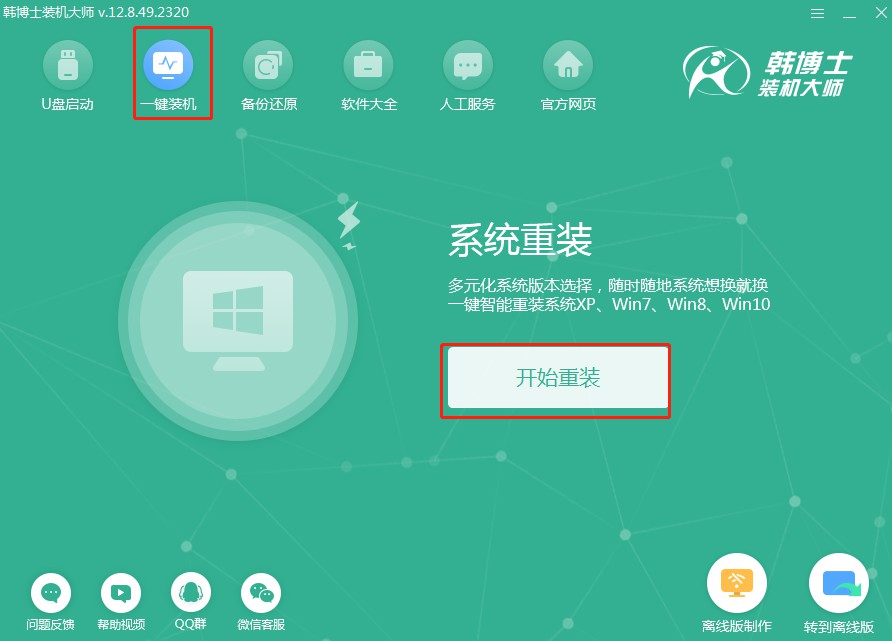
2.软件进入“环境监测”过程,请稍候片刻,等它结束检测后,点击“下一步”。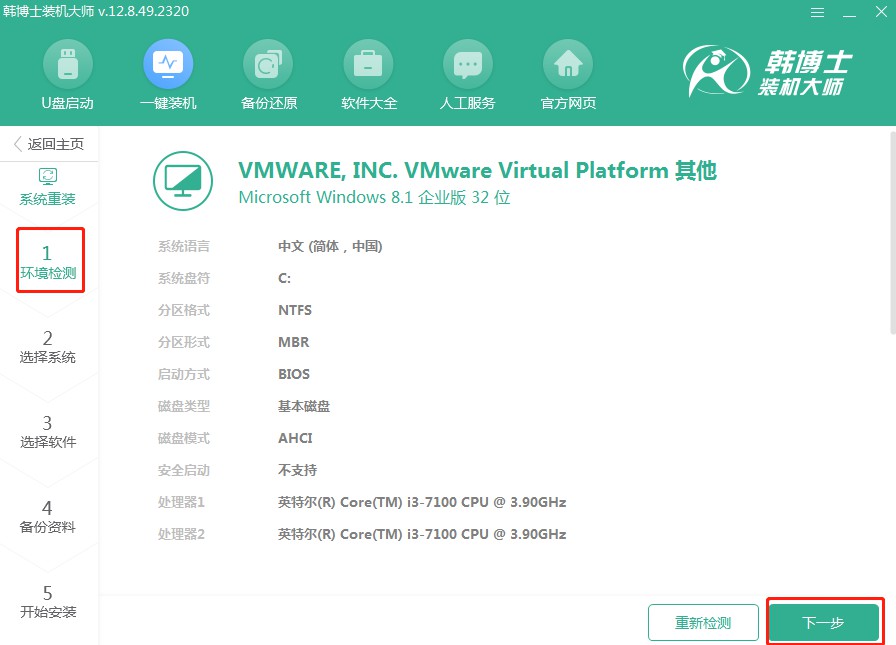
3.在“选择系统”中,决定你要安装的win10版本,然后继续点“下一步”。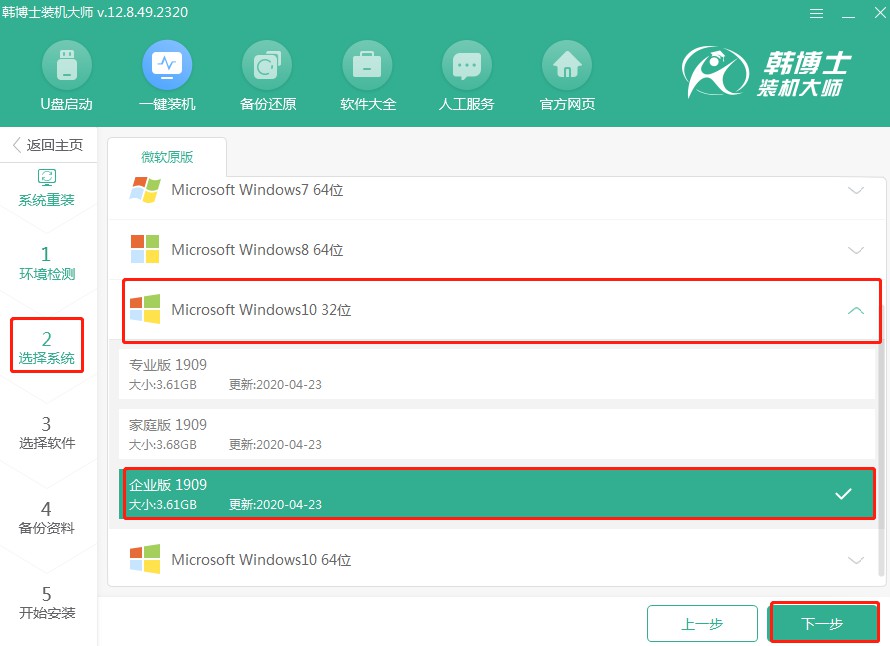
4.文件正在下载中,这可能需要一会儿,耐心等待直到完毕。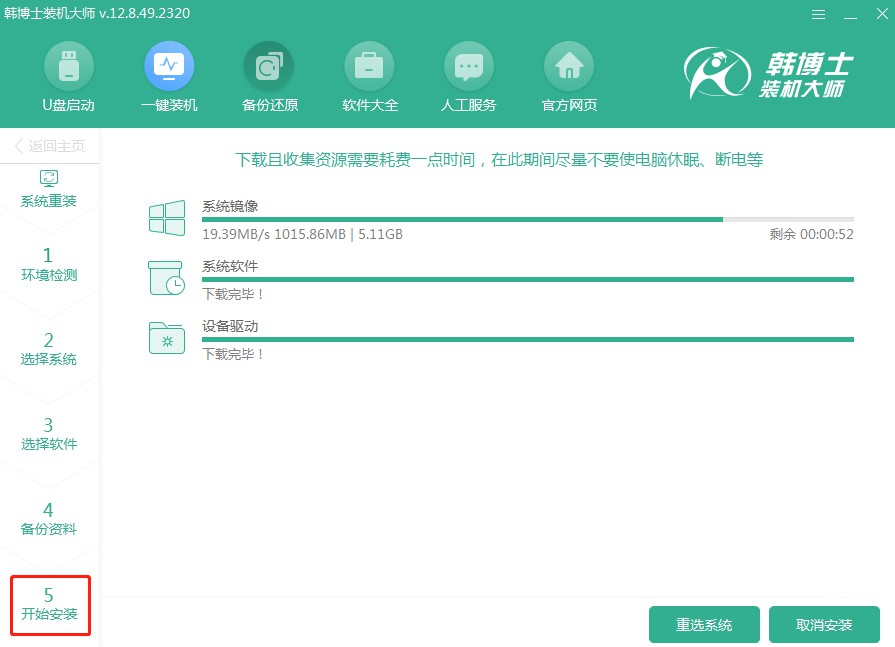
5.系统部署安装环境正在进行,请您暂时不要进行任何操作,保持耐心,等待它自行完成,完成后请点击“立即重启”。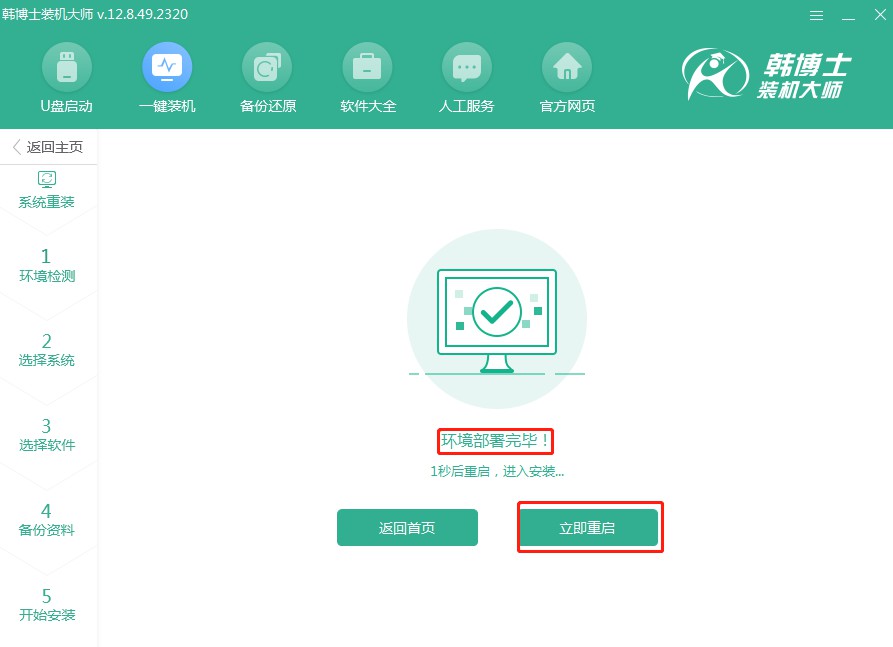
6.在屏幕所展示的列表中,选定第二项,然后敲击回车键以便进入PE系统。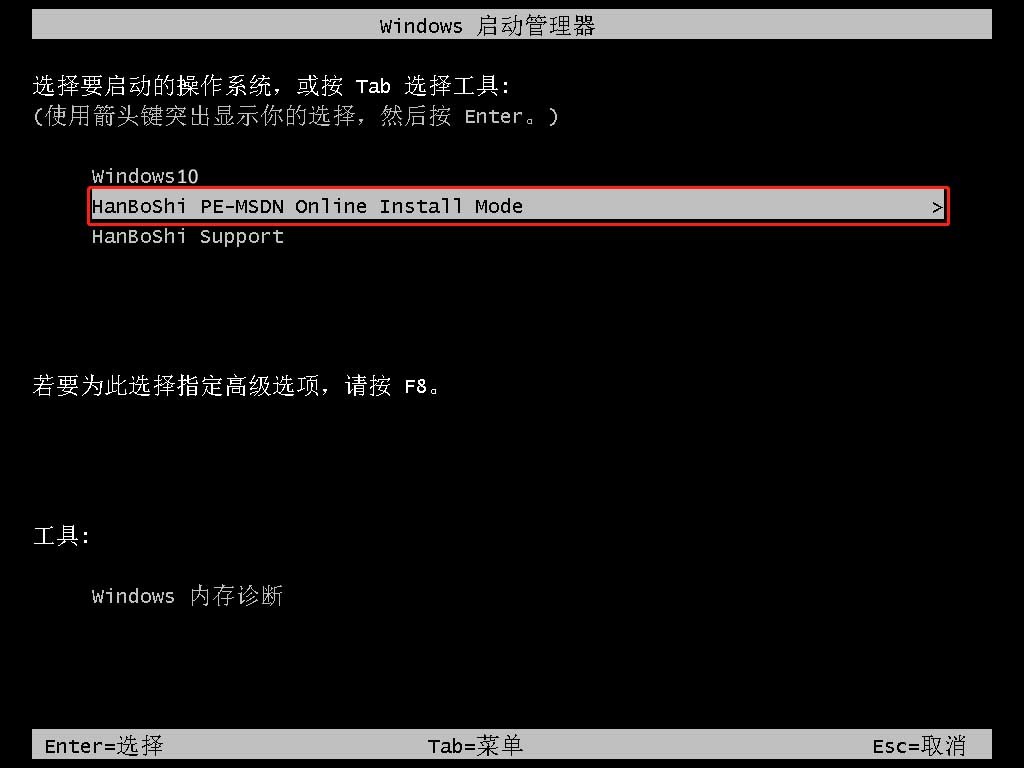
7.当你进入PE界面后,接下来会自行启动win10系统的安装流程,这个过程完全不需要你的干预,等待安装结束后,点击“立即重启”,进行电脑重启。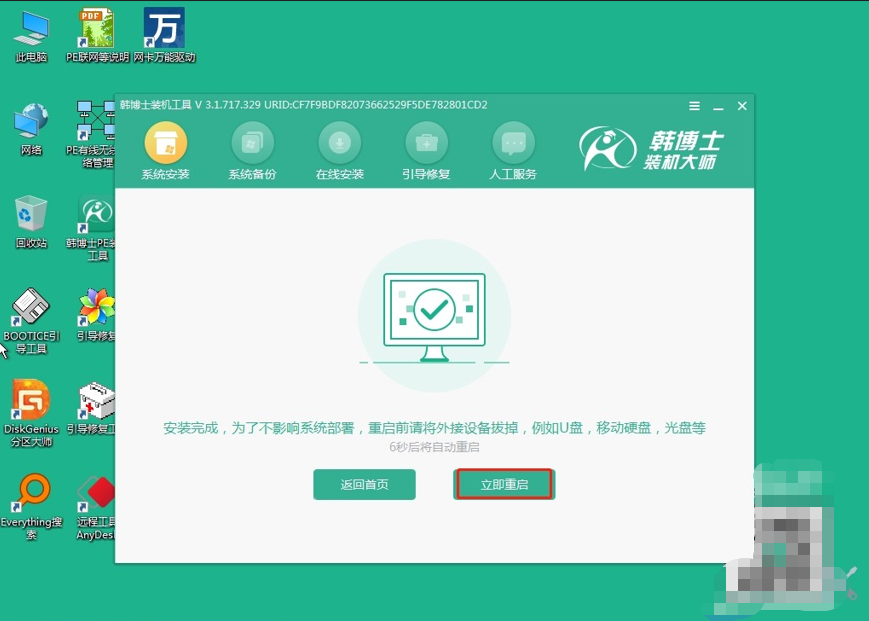
8.等你的电脑重启完毕之后,如果显现出的是win10的桌面,那么这就表明win10系统,已经成功被安装在你的电脑上了。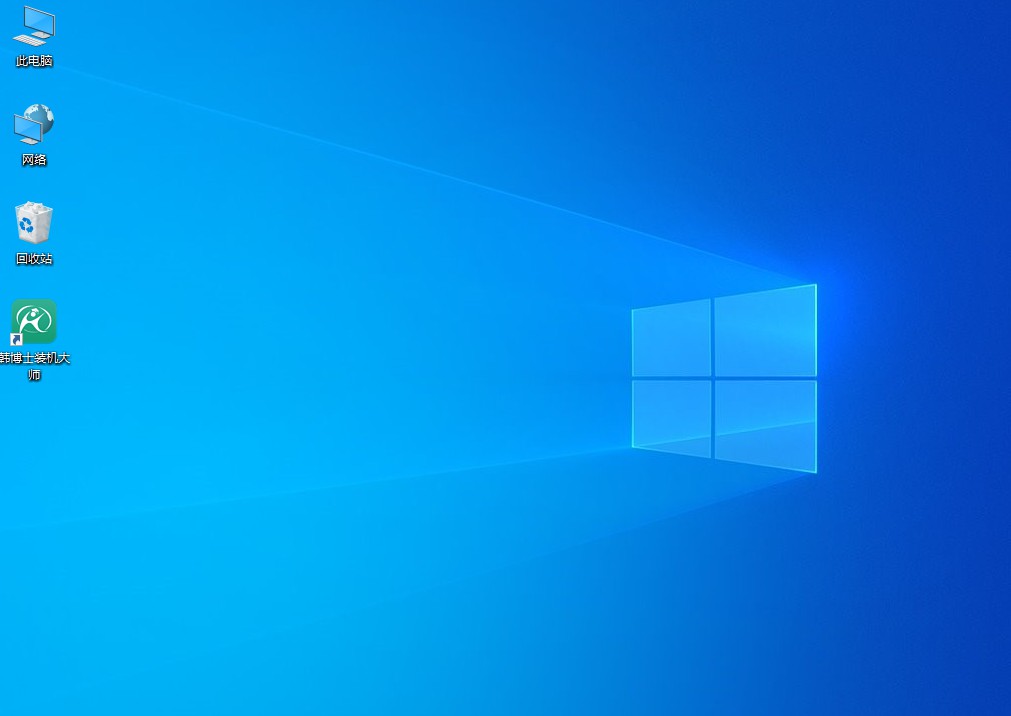
以上就是详细的AOC大师win10系统重装教程啦!很多人可能会觉得重装系统很麻烦,但其实只要稍微准备一下,整个过程并不复杂。装完之后,你会发现电脑运行速度大幅提升,各种卡顿的问题也都被解决了。所以,大家不妨现在就用以上的一键重装方法,给电脑装上win10!

